Xiaomi Mi Fit
Так как приложение Mi Fit на русском языке устанавливается по умолчанию, то разобраться с ним не составит никакого труда, но мы все же рассмотрим основные возможности программы.
Приложение состоит из основных окон: статус, уведомления и профиль.
В верхнем левом углу окна “Статус” имеется кнопка переключающая устройства в режим бега.
Благодаря ему можно вести постоянный учет своего сердцебиения во время пробежки, фиксировать маршрут, расстояние, сожженные калории, частоту шага, средний темп и прочие параметры.
Статус
Отображаются основные показатели, среди которых: информация о сне, вес (устанавливается автоматически или измеряется с помощью умных весов Xiaomi Mi Smart Scale), пульс, а также результаты достижения ежедневной цели. В каждый из показателей можно зайти и более подробно изучить статистику.
Статистика сна позволяет узнать сколько он длился и в какие периоды был глубоким или легким. Также фиксируются моменты пробуждения. Приложение позволяет просматривать ежедневные данные, а также понедельные и помесячные.
Раздел с отслеживанием веса будет интересен тем, кто хочет похудеть или поправиться. Если у вас отсутствуют “умные” весы, способные синхронизироваться с Mi Fit, то придется периодически вводить данные вручную.
Что же касается измерения пульса, то пульсометр Mi Band 2 способен работать как в автоматическом режиме (нажатием на сенсорную кнопку, вызвав соответствующий пункт меню), так и через приложение Mi Fit. Отличие в том, что при вызове через приложение измерение попадут в базу, а по нажатию на кнопку трекера они просто отобразятся на дисплее браслета.
Уведомления
В разделе уведомлений можно настраивать события, при которых браслет будет вибрировать или отображать информационные сообщения.
Вызовы
В данном пункте можно настроить информирование о входящих звонках и отображении на экране браслета имени звонящего.
Будильник
Возможность настройки вибрации при срабатывании будильника.
Каждый из будильников можно настроить на определенное время и определенный период срабатывания – однократно, ежедневно или в определенные дни недели.
Приложения
Вибрация смартфона при уведомлениях определенных программ.
Список программ настраивается индивидуально.
Бездействие
Вибрация Mi Band 2 в случае, если пользователь сидит без движения больше часа.
Присутствует возможность настроить время начала и окончания периода бодрствования. В другое время браслет не будет беспокоить напоминаниями о необходимости немного пройтись.
Сообщения
Оповещения с помощью вибрации о приходе коротких текстовых сообщений.
Можно настроить показ имени или номера отправителя.
Не беспокоить
Настройка периода во время которого вибрация не срабатывает.
Система способна сама отслеживать, что вы спите и автоматически отключать вибрацию.
Потеря связи
Оповещение вибрацией в случае потери связи со смартфоном.
При вхождении в зону действия Bluetooth браслет автоматически соединиться со смартфоном.
Разблокировка экрана
Возможность разблокировки смартфона без необходимости вводить пароль или графический ключ при близком нахождении браслета возле мобильного устройства.
Видимость
Позволяет другим устройствам видеть браслет.
Синхронизация с Google Fit
Синхронизация данных с сервисом от Google, который предназначен для сбора и хранения данных о физической активности пользователя.
Метки поведения
В данном разделе можно отмечать периоды выполнения различных физических упражнений.
Предполагается, что в этом случае устройство самообучается и приспосабливается к ритму жизни своего владельца.
Профиль
Данный раздел предназначен для установления целей, поиска и добавления друзей, включения уведомлений активности и сна, а также поиска друзей, настройке и функционирования браслета.
Здесь же вы сможете отвязать браслет от своей учетной записи или найти его, если потеряли среди вещей в комнате.
Можно ли включить или выключить браслет
К сожалению, нет возможности включить и выключить гаджет. Такая особенность увеличила бы стоимость браслета. И нет необходимости деактивировать: если говорить об экономии заряда аккумулятора, то аккумулятор не расходуется впустую, когда трекер находится в «спящем» режиме.
Следующие шаги будут хорошей альтернативой полному отключению, если вы не собираетесь использовать трекер в течение некоторого времени и хотите сэкономить электроэнергию:
- Установите минималистский циферблат темного цвета.
- Выключите Bluetooth на вашем Android/iOS смартфоне или удалите приложение Mi Fit, чтобы предотвратить сопряжение с вашим телефоном, которое можно носить с собой.
- Выключите активацию экрана в настройках Mi Fit при повороте запястья.
Имейте в виду, что через несколько недель ми-группа все равно будет полностью разряжена, и произойдет принудительное отключение. И это отрицательно влияет на производительность трекера и емкость аккумулятора.
Как настроить работу Mi Fit
Настройка работы приложения производится через меню Профиль, здесь необходимо кликнуть на устройство, для которого будет настраиваться работа. Разберём по пунктам, как правильно настроить работу устройства и какие возможности предлагает приложение.
Настройка цифербалата
Первый же пункт меню предлагает изменить настройку циферблата. Здесь предлагается скачать для Mi Band 4 различный варианты дизайнов экрана. Чтобы установить любой из них, необходимо лишь кликнуть на выбранный и нажать на кнопку «Синхронизировать скин часов». Скачанные ранее варианты можно увидеть в папке «Мои циферблаты».
Разблокировка экрана
Через Mi Fit можно настроить разблокировку телефона через подключенное устройство. Делается это через пункт меню «Разблокировка экрана». Для активации этой функции необходимо, чтобы телефон находился поблизости от браслета, задается дистанция разблокировки (близко рядом и далеко).
Практика показывает, что установленное значение «Рядом» позволяет разблокировать телефон, который берет в руки человек, носящий фитнес-браслет.
Настройка Mi Fit для входящих звонков
Пункт «Входящий звонок» позволяет настроить отображение звонков на браслете. Здесь можно включить или выключить оповещение, активировать показ данных контакта, задать задержку вибрации.
Настройки будильника
В приложении Mi Fit можно настроить работу будильника. К сожалению последний Ми бэнд не оснащен функцией «умный будильник». Но для него можно задать время сигнала и тип работы (один раз, ежедневно или только по будням).
Настройки уведомлений
Этот пункт меню позволяет выбрать приложения, оповещения которых будут отображаться на экране браслета. Для начала необходимо активировать эту функцию, после чего в нижней части экрана нажать на кнопку «Управление приложениями». Здесь можно выбрать приложения, уведомления которых будут отражаться на экране фитнес-браслета.
Напоминание о разминке
Сидеть долго на месте без движения – вредно. При активации этой функции Mi Band 4 будет сообщать пользователю, что он час просидел без активности и пора размяться. Здесь же можно задать интервал, в течение которого данная функция будет активна.
Настройка ночного режима
Ночной режим подразумевает снижение яркости экрана. В этом пункте меню можно задать временной интервал для активации этого режима или активировать его автоматически после захода солнца.
Измерение пульса
Этот пункт меню позволяет настроить частоту замера сердечных сокращений. Задается способ сбора данных: автоматическое измерение пульса или/и контроль сна. В последнем случае пульс измеряется непрерывно для улучшения контроля состояния во время сна. Здесь же предлагается задать частоты замера в дневное время.
Предусмотрена функция определения активности. Если браслет зафиксирует повышенную нагрузку, он автоматически увеличит частоту замера для контроля состояния во время тренировок. Еще один пункт предлагает установить оповещение при преодолении опасного значения (ниже можно задать значение). Автоматически установлен уровень в 150 ударов в минуту.
Привязка Mi Band 2 к телефону
Чтобы «привязать» фитнес-браслет к смартфону, требуется войти в приложение и последовательно выполнить ряд действий, которые подскажет программа. Если пользователь ранее не был зарегистрирован в Mi-аккаунте, то для его создания необходимо нажать клавишу «Регистрация» и выбрать регион проживания (Россия). После этого поступит предложение о соглашении с политикой использования ПО.
Далее откроется страница с подсказками для создания профиля. В приложение можно войти через имеющиеся аккаунты (Gmail, Facebook и др.). Если браслет не синхронизирован с приложением, то программа предложит это сделать нажатием транспаранта с соответствующим сообщением. Таким образом можно «привязать» любой спортивный Мi-девайс к смартфону. Соединение устройств происходит по каналу беспроводной связи Bluetooth. После синхронизации гаджетов становятся доступны функциональные настройки трекера.
Входим в Mi аккаунт
Если аккаунт уже создан, тогда нужно выбрать «Войти» и поднести браслет к телефону, для того чтобы Android определил устройство и синхронизировался с ним. При этом обязательно нужно включить блютуз.
Если аккаунта нет, тогда после открытия приложения нужно будет зарегистрироваться и выполнить нижеописанные действия.
- Найти надпись в левом нижнем углу «Create MI Account» и нажать на неё.
- В поле «Country/Region» выбрать страну проживания.
Далее можно выбрать 2 варианта регистрации:
- Через почтовый ящик;
- По номеру телефона.
Если выбрать последний вариант, тогда в соответствующую строку следует ввести номер телефона и войти в приложение. При регистрации через почтовый ящик продолжить следующие действия.
- В поле «Email» ввести электронную почту.
- Нажать на выделенную зелёным цветом строку «Create MI Account».
- В поле «Enter password» нужно ввести пароль. Он должен состоять из не менее 8 символов (8 – 16), содержать буквы (латинского алфавита) и цифры;
- «Re-enter password» – повторить введённый ранее пароль.
- В поле «Enter code» нужно вести капчу – код с картинки, изображенный напротив данной строки. При вводе кода следует быть внимательным, так как его нужно отобразить в точности.
- Далее нужно нажать строку «Submit», выделенную зеленым цветом – «Сheck your mailbox» и активировать свой аккaунт.
- В строку «Email» ввести электронную почту.
- В строку «Password» ввести пароль, который был введен ранее при регистрации «Sign in».
Дальше программа предложит ввести личные данные.
- Имя.
- Пол.
- Год и месяц рождения.
- Рост.
- Вес.
Все вышеперечисленные параметры должны быть правдивыми. На основе введенных данных программа анализирует информацию считываемую с фитнес-браслета (ведёт подсчёт потраченных калорий, сердцебиения, пульса и т.д.).
После введения всех параметров будет предложено выбрать количество шагов, которые необходимо проходить ежедневно. По умолчанию установлено рекомендуемое количество шагов – 7000.
Включаем блютуз
Следует обязательно включить блютуз на телефоне. С помощью него фитнес-браслет синхронизируется с телефоном и в приложении отображаются все данные, считываемые с его владельца.
Выбираем фитнес-браслет
После установки количества шагов приложение предложит выбрать устройство на выбор:
- Mi Band 2;
- Весы;
- Smart Shoes;
- Другие.
Выбираем Mi Band 2, теперь начнется синхронизация браслета с телефоном. Его нужно поднести к Андроиду как можно ближе. После того как смартфон найдёт браслет, нужно нажать на кнопку изображённую на браслете и процесс привязки фитнес-трекера будет завершён. После этого можно настроить использование Xiaomi Mi Band 2 на собственное усмотрение. Как правильно выстроить различные настройки можно узнать на сайте Mi-hand.ru
Основные настройки
Перед тем как настроить Mi Band 3, необходимо распаковать оборудование и зарядить аккумулятор при помощи штатного устройства. Затем оборудование сопрягается со смартфоном (при помощи утилиты Mi Fit или программного обеспечения от сторонних разработчиков). Для активации отображения уведомлений на экране требуется войти в настройки профиля в программе Mi Fit. В окне регулировки имеется раздел оповещений, необходимо перевести регулятор в положение «Включено».
Дополнительное меню управления приложениями позволяет настроить браслет. В открывшемся диалоговом окне необходимо выбрать список приложений, передающих информацию через канал беспроводной связи на дисплей наручного устройства. Если при работе оборудования отмечаются сбои (не вызванные нестабильной работой канала Bluetooth), то необходимо найти вкладку с пометкой «Другие разрешения» в утилите Mi Fit. Внутри раздела активируется функция запуска приложений в фоновом режиме; в разделе контроля активности снимается ограничение на работу приложений.
Дополнительные регулировки
Браслет Mi Band 3 поддерживает следующие настройки:
- Выбор расположения браслета (на левой или правой руке).
- Настройки информации, выводимой на табло. Например, пользователь может выводить на дисплей данные об израсходованных калориях или пройденных шагах.
- Отключение или включение блокировки сенсорного дисплея на наручном оборудовании движением пальца снизу вверх.
- Включение экрана поднятием руки вверх; предусмотрено круговое переключение виджетов поворотом кисти и запястья руки. Производитель не рекомендует использовать функцию в постоянном режиме из-за повышенной нагрузки на элемент питания.
- Включение датчика для замера пульса. Информация необходима при мониторинге сна и включении будильника по фазам. Следует учитывать, что сенсор дополнительно нагружает батарею, снижая время автономной работы наручного браслета.
- Тип циферблата для отображения часов и даты; в стандартной поставке предусмотрены 3 варианта отображения, отличающиеся шрифтами. При использовании модернизированных прошивок количество версий увеличивается.
- Регулировка отображения климатических условий; для корректного отображения информации указывается город проживания владельца. Дополнительно корректируются единицы измерения температуры. Если сопряженный смартфон подключен к интернету, то информация о местоположении поступает в автоматическом режиме (через канал GPS).
- Предусмотрен раздел дополнительной информации, позволяющий уточнить версию установленной прошивки или адрес браслета в сети Bluetooth.
Отрегулировать дату и время на браслете в ручном режиме невозможно. Информация передается по каналу Bluetooth от смартфона, пользователь может изменить время на телефоне. Если включена синхронизация времени по каналу GSM, то ручная корректировка не поддерживается. В меню настроек предусмотрена дополнительная опция, позволяющая отвязать наручное оборудование от смартфона и учетной записи Mi Fit. Процедура используется при продаже браслета или необходимости привязать устройство к новому смартфону.
Сброс настройки
Для возврата настроек до исходных значений требуется отвязать устройство от имеющегося аккаунта и выполнить попытку сопряжения с новой учетной записью. Оборудование подает сообщение об ошибке, а затем производится сброс настроек. Дополнительно очищается кэш в телефоне; после повторной привязки выполняется настройка браслета. Способ используется на смартфонах Android; на оборудовании Apple сброс выполняется при попытке синхронизации телефона и наручного устройства. Разрядка батареи не позволяет сбросить параметры.
Как подключить фитнес-браслет Xiaomi Mi Band 5 к телефону
4 шага подключения фитнес-трекера Xiaomi Mi band 5 к смартфону:
1. Скачайте, установите мобильное приложение для фитнес-браслета Xiaomi Mi Band 5 и запустите его
Приложение для умного браслета Xiaomi Mi Band 5 называется «Mi Fit» или «Xiaomi Mi Wear». Это приложение можно скачать двумя способами:
Способ 1
Найдите «Mi Fit» в магазине приложений Google Play или App Store и выполните загрузку
✓ Для пользователей Android: «Mi Fit» APK, версия Android 4.4 или более новая. ✓ Для пользователей iOS: «Mi Fit» APP, требуемая версия iOS 9.0 или более новая.
Способ 2
Отсканируйте QR-код, чтобы скачать приложение Mi Fit
Запустите приложение и войдите в свой аккаунт или создайте новый, нажав «Создать аккаунт»
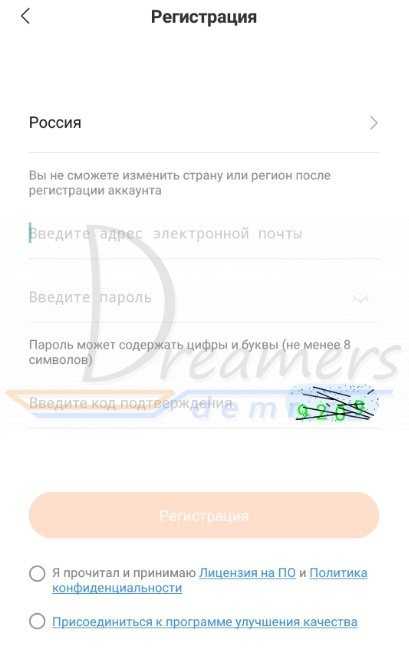
Если приложение запросит разрешение на включение Bluetooth в смартфоне, нажмите кнопку «Разрешить».
2. В приложении нажмите «Профиль» (profile), «Добавить устройство» (Add device) и выберите «Band»
На Xiaomi Mi Band 5 выберите язык и нажмите стрелочку «Далее»
Трекер перейдет в режим первого сопряжения
3. Поднесите фитнес-браслет Xiaomi Mi Band 5 к телефону
4. Когда браслет Xiaomi Mi Band 5 будет вибрировать, тапните экран, чтобы подтвердить соединение со смартфоном
Подключение браслета Xiaomi Mi Band 5 к телефону выполнено. После подключения Mi Band 5 может начать обновляться. В этом случае дождитесь окончания всех обновлений.
Если подключение выполнить не удалось, убедитесь, что на Вашем смартфоне установлена последняя версия приложения «Mi Fit» и повторите 4 шага подключения, описанные выше.
Дополнительные параметры
Чтобы сделать измерения более точными, вы можете внести в приложение дополнительные данные о своём теле. Вам необходимо будет указать:
- Рост;
- Весовую категорию;
- Возраст.
Исходя из этих параметров, приложение самостоятельно рассчитает ваш BMI, являющий индексом массы тела. Там же можно указать желаемый вес. После всех этих настроек информация о вашем весе будет выводиться в виде графика, показывающем, как он изменялся. Также через приложение можно будет проверять, сколько килограмм вам осталось набрать или сбросить.
ПОСЛЕДНИЕ ЗАПИСИ В РУБРИКЕ
Mi Fit — приложение для умных весов Xiaomi — Настройка и решение
Чтобы пользователям было удобно пользоваться умными весами компания разработала специальное приложение для умных весов Xiaomi. Оно позволяет настраивать их и …Подробнее…
Подключаем пылесос Xiaomi к Mi Home
Как подключить робот пылесос Xiaomi к Mi Home, чтобы сделать процесс уборки еще комфортнее? Рассмотрим пошаговую инструкцию и возможные проблемы …Подробнее…
Не подключается увлажнитель воздуха Xiaomi Humidifier — Решение
Подключаем увлажнитель воздуха Xiaomi Humidifier. Особенности методики коннекта бытовой техники к смартфону. Возможные трудности при выполнении этой операции. Комментарии: Столкнулся …Подробнее…
Полная настройка чайника Xiaomi — подключение к телефону
Как выполняется настройка чайника Xiaomi. Особенности выполнения этой операции и возможные сложности, с которыми придется столкнуться при ее выполнении. Комментарии: …Подробнее…
Как подключить приложение для самоката Xiaomi – Mi Home
Как настроить приложение для самоката Xiaomi? Возможные трудности процесса и особенности использования данной опции. Комментарии: Не думал что приобрету новый …Подробнее…
Подключим робот-пылесос Xiaomi к Алисе — Несколько решений
Как подключить робот-пылесос Xiaomi к Алисе. Некоторые особенности и нюансы этого процесса. Возможные трудности, с которыми пользователю придется столкнуться. Комментарии: …Подробнее…
Post Views:
2 790
Возможные ошибки
В процессе подключения браслета к смартфону могут возникать ошибки. Рассмотрим основные из них.
- Ошибка сопряжения. Для начала попробуйте зарядить браслет, затем перезагрузите его через настройки и перезагрузите телефон. Обычно это помогает в большинстве случаев. В крайнем случае можно попробовать сменить версию mi fit.
- Сбой обновления Mi Fit (Connect to Mi Fit to update again). Суть в том, что браслет при первом подключении пытается сразу обновиться на актуальную версию прошивки и если заряда меньше 10%, то будет появляться подобная ошибка и кнопка «повторить» не поможет. Решение простое — просто зарядите устройство.
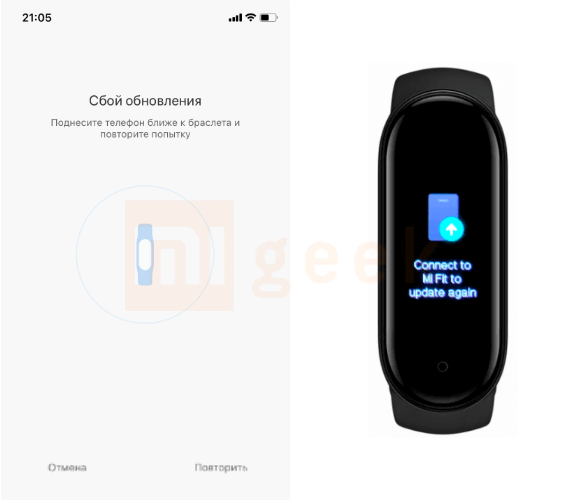
- Телефон не видит трекер. Перезагрузите оба гаджета, проверьте включен ли Bluetooth и какая версия на вашем телефоне (должна быть не ниже 5.0).
- Ошибка «Выполните сброс браслета». В меню браслета в разделе «Дополнительно» найдите пункт сброс настроек и выполните его. Если ошибка повторяется, удалить кэш Mi Fit или переустановите программу. В противном случае обращайтесь к продавцу, возможно это брак или подделка.
Основные настройки Mi Fit
На главном экране программы есть три раздела «Статус», «Тренировка», «Профиль».
- Статус – в этом окне отображается прогресс за сутки, кол-во пройденных шагов, последний сон, пульс, вес. В самом низу отображается иконка сортировки, которая управляет порядком отображения объектов: можно менять их местами или убрать с главного экрана с помощью ползунка.
- Тренировка – в приложении доступно 4 вида физической активности, поддерживается работа с картами по GPS.
- Профиль – в этом окне производится основная настройка умных часов.
- Запуск в фоновом режиме – приложение должно работать всегда. Внутри инструкция как это сделать на вашем телефоне.
- Разблокировка экрана – для тех, у кого нет сканера отпечатков пальца, можно настроить данную функцию, и вы сможете разблокировать телефон без пароля. Трекер будет «ключиком» для снятия блокировки со смартфона.
- Входящие вызовы – для получения уведомлений на Ми Бэнд о входящих звонках, эта функция должна быть включена.
- События – обычные уведомления, которые будут отображаться на часах в заданное время.
- «Не бездельничать» – удобная функция, если умные часы видят, что вы давно сидите на одном месте, придет сообщение, с предложением пройтись. Можно настроить временной интервал для уведомлений.
- Входящие СМС – аналогично входящим звонкам.
- Уведомление о цели – будут приходить оповещения о выполненной цели (кол-во шагов).
- Не беспокоить – в данном режиме настраивается интервал времени, когда телефон не будет отправлять уведомления на браслет (например, ночью).
- Поиск браслета – включает короткую вибрацию, Опция бесполезна, если Ми Бэнд лежит где-то под диваном, вы не услышите вибрацию и соответственно не найдете его.
- Расположение браслета – выбираем на какой руке, будем носить его.
- Определение пульса – на выбор три варианта, автоматическое определение, где задается интервал времени. Ассистент сна – будет работать непрерывно, начиная с момента засыпания. Автоматическое определение и ассистент сна.
- Поиск телефона – выбираете мелодию, которая будет играть во время поиска смартфона.
- Ночной режим – можно задать интервал времени для снижения яркости экрана и экономии энергии.
- Блокировка экрана браслета – не вижу смысла в этом, но для защиты от случайных нажатий – самое то.
- Настройки погоды – включите GPS на вашем устройстве, приложение автоматически найдет город и настроит отображение погодных условий.
После окончания работы с основными настройками, вернемся на шаг назад к профилю:
- Цель активности и цель веса – как говорит само приложение, врачи рекомендуют ходить не менее 40 минут в день, то есть 8000 шагов, но вы можете задать любое другое значение.
- Друзья – добавляйте друзей, у которых есть умные часы Xiaomi и следите за их статистикой.
- Добавить аккаунт – настройка синхронизации с другими приложениями.
- Уведомление о пробуждении – будет приходить уведомление со статистикой сна.
- Умный анализ – дает советы, анализируя сон. Таких советов, если честно я не получал.
Mi Fit
Цена: Бесплатно
Как подключить фитнес-браслет Xiaomi Mi Band 5 к телефону
4 шага подключения фитнес-трекера Xiaomi Mi band 5 к смартфону:
1. Скачайте, установите мобильное приложение для фитнес-браслета Xiaomi Mi Band 5 и запустите его
Приложение для умного браслета Xiaomi Mi Band 5 называется «Mi Fit» или «Xiaomi Mi Wear». Это приложение можно скачать двумя способами:
Способ 1
Найдите «Mi Fit» в магазине приложений Google Play или App Store и выполните загрузку
✓ Для пользователей Android: «Mi Fit» APK, версия Android 4.4 или более новая. ✓ Для пользователей iOS: «Mi Fit» APP, требуемая версия iOS 9.0 или более новая.
Способ 2
Отсканируйте QR-код, чтобы скачать приложение Mi Fit
Запустите приложение и войдите в свой аккаунт или создайте новый, нажав «Создать аккаунт»
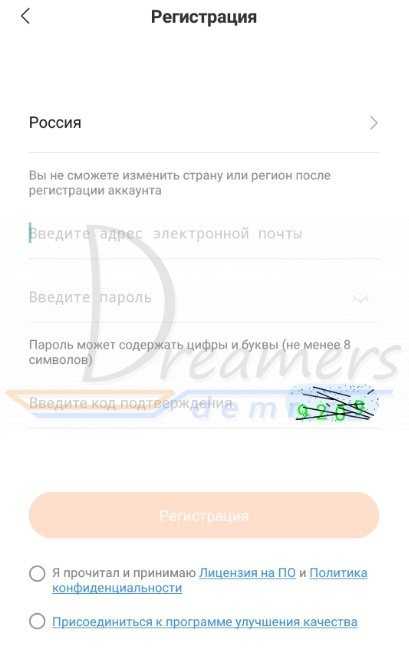
Если приложение запросит разрешение на включение Bluetooth в смартфоне, нажмите кнопку «Разрешить».
2. В приложении нажмите «Профиль» (profile), «Добавить устройство» (Add device) и выберите «Band»
На Xiaomi Mi Band 5 выберите язык и нажмите стрелочку «Далее»
Трекер перейдет в режим первого сопряжения
3. Поднесите фитнес-браслет Xiaomi Mi Band 5 к телефону
4. Когда браслет Xiaomi Mi Band 5 будет вибрировать, тапните экран, чтобы подтвердить соединение со смартфоном
Подключение браслета Xiaomi Mi Band 5 к телефону выполнено. После подключения Mi Band 5 может начать обновляться. В этом случае дождитесь окончания всех обновлений.
Если подключение выполнить не удалось, убедитесь, что на Вашем смартфоне установлена последняя версия приложения «Mi Fit» и повторите 4 шага подключения, описанные выше.
Почему Mi Band 5 не синхронизируется с телефоном
Проблема с тем, что Mi Band 5 не подключается к телефону, не нова. Несмотря на множество улучшений трекер все еще не стал идеальным, а потому неполадки с ним вполне могут случаться. Это касается и этапа подключения гаджета к смартфону.
Неполадки происходят не только с Ми Бенд 5, но также с телефоном и приложением.
Проблемы с фитнес-браслетом
Невозможность подключения трекера к смартфону появляется в следующих случаях:
- Не оригинальный Mi Band 5. Подделка не будет подключаться к смартфону ни при каких обстоятельствах. В данном случае следует вернуть товар продавцу или потратиться на новый, уже оригинальный, трекер. Ознакомьтесь с инструкций по проверке подлинности трекера на примере Mi Band 4.
- Ми Бэнд 5 не реагирует на смартфон. Вероятнее всего, проблема в зарядке. Следует подключить трекер к ПК или Power Bank и дождаться восполнения заряда (в среднем, 90 минут). Также возможен брак, если первый метод не помог – обратитесь к продавцу.
Проблемы с телефоном или приложением
Мобильное устройство или приложение также могут периодически давать сбой. В данном случае проблемы бывают следующие:
- Не работает Bluetooth. Необходимо перейти в настройки Bluetooth на смартфоне и удалить устройства, которые давно не подключаются. Затем следует перезапустить телефон, а вместе с ним Bluetooth и GPS.
- Телефон не видит трекер. Очистить кэш приложения Mi Fit в настройках телефона.
- Проверить работу 3 основных пунктов: Wi-Fi (мобильный интернет), Bluetooth и GPS.
Как включить Mi Band
Перед тем, как включить фитнес браслет Xiaomi его нужно предварительно подзарядить. Для этого одна из боковин гаджета содержит два металлических контакта, помещаемые в гнездо зарядки (когда гаджет полностью собран, то предварительно требуется снять крышку). Затем нужно подключить USB штекер к любому источнику питания (ноутбук или зарядное устройство смартфона).

Пока происходит заряжание, на смартфоне необходимо открыть магазин приложений, установив из него фирменное приложение Mi Fit. Программа доступна устройств под управлением операционных систем iOS либо Android. Стандартное руководство пользователя лучше сразу выбросить, ведь поможет вам настроить фитнес браслет Xiaomi Mi Band инструкция на русском.
Настройка программы
Для обеспечения наиболее оптимальной работоспособности сервиса, следует выполнить подключение браслета и устройства. Для этого нужно воспользоваться инструкцией, в которой описываются первичные параметры с подробностями их внесения. В итоге, после входа в программу, пользователь должен указать некоторую информацию.
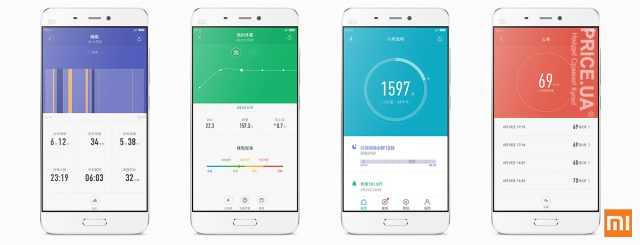
Стоит отметить, что рекомендуется вписывать данные, которые соответствуют действительности:
- Прежде всего, осуществляется вход в систему. Так как вы уже создали учётную запись после установки приложения с последующими первичными настройками, процедура не вызовет трудностей;
- Далее запишите своё имя;
- Затем система попросит указать пол пользователя, поскольку показатели пульса могут различаться, то же относится к остальным процессам, происходящим в организме;
- Основываясь на дате рождения, браслет вычисляет возраст владельца и подстраивает под определённую возрастную категорию некоторые нормы и параметры;
- Следующий пункт состоит в выставлении роста, что учитывается при счёте шагов и пройденного пути;
- Также требуется записать правильную массу тела, поскольку в противном случае эффект от применения Mi Band 2 не последует;
- Установите желаемый ежедневный результат применения устройства. К примеру, конкретное число шагов, которые нужно пройти в течение дня. Если указанное количество не достигнуто, то владельцу браслета поступит вибрационный сигнал;
- По завершению внесения личных данных, из перечня доступных устройств выберите Mi Band
Последнее осуществляется посредством программного подсчёта пройденной дистанции и затраченных калорий, учитывая приблизительное расстояние шага. Если цель не выполнена – браслет вибрирует. Если параметры указаны корректно, то посредством Bluetooth телефон обновит программное оснащение Mi Band 2. Затем экран браслета покажет время, активируется шагомер и определение остальных опций.
Основные выводы
Для того чтобы наилучшим способом использовать фитнес-браслет, а также все возможности приложения Mi Fit, необходимо понять, как правильно подключить его к телефону.
- Подключению предшествуют процедуры регистрации и авторизации.
- Создать аккаунт можно 2-мя способами: через E-mail и номер мобильного телефона.
- Для подключения устройства необходимо выполнить предлагаемый устройством порядок действий.
- В ряде случаев требуется отвязать браслет от телефона (утеря, смена гаджета, сброс настроек).
- Отвязать трекер можно через приложение, обращение в службу поддержки или с помощью программы «Диагност».
В процедуре регистрации, авторизации и подключения нет ничего сложного. Удобный интерфейс и понятная инструкция позволяют осуществить эти операции в течение нескольких минут.
Многие задаются вопросом как подключить фитнес браслет Mi Band к своему смартфону. Мы решили написать небольшую инструкцию, которая поможет пользователям без проблем подключать и настроивать свой Ми фитнес трекер.
Для подключения браслета к смартфону нам понадобится приложение Mi Fit, которое можно скачать в Play Market или App Store. При запуске мы увидим стартовый экран, необходимо войти в свою учетную запись, если таковая имеется, или пройти короткую регистрацию.
После регистрации нас перебросит на основной экран приложения, далее переходим во вкладку «Профиль». Там нажимаем «Добавить устройство».
Выбираем «Браслет». Даем разрешение на все всплывающие вопросы и телефон переходит в режим поиска устройства.
После чего на экране Ми бэнда высветится подтверждение сопряжения устройств. В нижней части будет значок «✓», нажав на который будет произведено сопряжение.
Браслет подключен!
Осталось дождаться завершения автоматического обновления гаджета, оно происходит в три этапа, при котором браcлет автоматически «подтягивает» язык телефона.
Дело осталось за малым – настройка браслета. Переходим в «Профиль» и в списке устройств выбираем фитнес браслет. После этого мы видим все настройки Ми бэнда. Здесь мы можем загрузить любой циферблат который нам понравился. Включить/Выключить разблокировку экрана, настроить входящий вызов, SMS сообщения и уведомления с мессенджеров, выставить будильник а также включить напоминания.
Приятного пользования!
Mi Band — это линейка фитнес-трекеров, которые выпускаются компанией Xiaomi. Данный трекер закрепляется на руке и выглядит как небольшие часы или браслет. С его помощью можно отслеживать количество пройденных шагов, расстояние, пульс и другие показатели.

































